
การติดตั้ง Algorithmic Trading Research Environment ด้วย Python บน Linux
2025-05-29 04:06:39
การติดตั้ง Python ไม่ใช่เรื่องง่ายเลย ปัญหากับ GCC compilers, การพึ่งพาอาศัยกันระหว่างไลบรารี และความซับซ้อนของระบบปฏิบัติการ ล้วนมีส่วนทำให้การติดตั้ง Python ยากกว่าที่ควรจะเป็น ในปัจจุบันปัญหานี้ได้รับการแก้ไขเป็นส่วนใหญ่แล้ว ในความเป็นจริงตอนนี้มีตัวเลือกมากมายในการติดตั้ง Python จนทำให้สับสนได้ง่าย
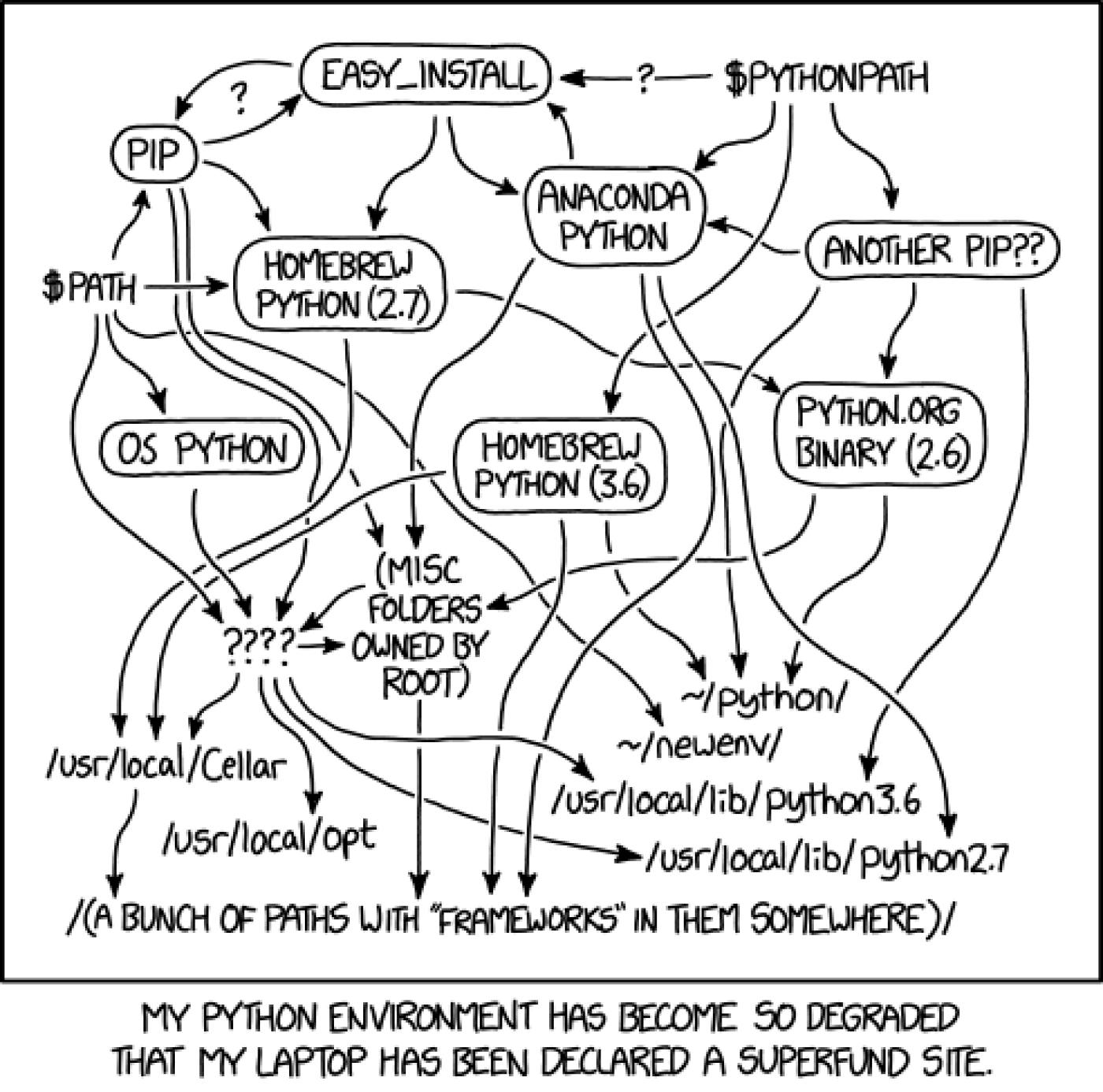
มีวิธีการติดตั้ง Python ที่แตกต่างกันมากมาย และมีความคิดเห็นที่ขัดแย้งกันมากมายเกี่ยวกับวิธีที่ดีที่สุดในการติดตั้ง ด้วยเหตุนี้จึงดีกว่าที่จะเลือกวิธีการติดตั้งตามวิธีที่คุณตั้งใจจะใช้ภาษาโปรแกรม หากคุณวางแผนที่จะใช้ Python เพื่อสำรวจการซื้อขายอัลกอริธึม บทความนี้จะแสดงให้คุณเห็นวิธีการตั้งค่าสภาพแวดล้อมให้พร้อมใช้งานในวิธีที่ง่ายที่สุด หากคุณคุ้นเคยกับการเขียนโปรแกรมและการติดตั้งซอฟต์แวร์ คุณอาจต้องการติดตั้ง Official Python Distribution มีบทแนะนำที่ยอดเยี่ยมสำหรับวิธีนี้ที่นี่
ขณะนี้เราขอแนะนำให้ใช้การแจกจ่าย Anaconda Python โดย Continuum Analytics เหตุผลหลักสำหรับเรื่องนี้จะถูกกล่าวถึงด้านล่าง
- Anaconda มาพร้อมกับทุกสิ่งที่คุณต้องการเพื่อเริ่มวิเคราะห์ข้อมูลของคุณ
อ้างอิงจากเว็บไซต์ของพวกเขา Anaconda เป็นการแจกจ่าย Python และ R ที่มุ่งหวังที่จะให้ทุกสิ่งที่คุณต้องการ (ในแง่ของ Python) สำหรับงานด้านวิทยาศาสตร์ข้อมูล
- Anaconda มาพร้อมกับ Conda
Conda เป็นตัวจัดการแพ็คเกจที่ช่วยให้คุณติดตั้ง อัปเกรด และถอนการติดตั้งไลบรารี Python ทั้งหมดของคุณได้ มันสามารถติดตั้งจากแพ็คเกจคอนดาที่สร้างไว้ล่วงหน้าและสามารถสร้างจากโค้ดต้นฉบับได้ คอนดายังอนุญาตให้คุณสร้างและจัดการสภาพแวดล้อมเสมือนของคุณได้อีกด้วย
- Anaconda ทำงานได้ดีร่วมกับ Jupyter Notebooks
โดยการใช้ IPyKernel คุณสามารถเชื่อมต่อสภาพแวดล้อมเสมือนของคุณกับโน้ตบุ๊กได้อย่างรวดเร็วและง่ายดาย
เมื่อคุณติดตั้ง Anaconda คุณจะได้รับการเข้าถึงไลบรารี Python มากกว่า 1500 ไลบรารีทันที รวมถึง NumPy, SciPy, Pandas, Beautiful Soup และ Requests ตามที่คุณจะเห็นในบทแนะนำถัดไป คุณยังสามารถควบคุมเวอร์ชันของไลบรารีเหล่านี้ได้โดยการสร้างสภาพแวดล้อมเสมือนของคุณเอง บางส่วนของคำวิจารณ์เกี่ยวกับ Anaconda คือมันมีขนาดใหญ่เกินไป ไม่ได้ใช้ทุกแพ็คเกจที่เกี่ยวข้อง และมันใช้พื้นที่มากเกินไป หากคุณต้องการเวอร์ชันที่เบากว่า Continuum Analytics มี Miniconda ที่ให้คุณเข้าถึง Python และตัวจัดการแพ็คเกจ Conda แต่คุณจะต้องติดตั้งไลบรารีทั้งหมดด้วยตัวเอง หากคุณมีพื้นที่ดิสก์จำกัดและรู้สึกว่านี่เป็นตัวเลือกที่ดีกว่าสำหรับคุณ มีบทแนะนำที่ดีเกี่ยวกับการติดตั้ง Miniconda
การติดตั้ง Anaconda บน Linux-Ubuntu
ผู้อ่านส่วนใหญ่ที่เลือกใช้ระบบปฏิบัติการที่ใช้ลินุกซ์น่าจะมีประสบการณ์เพียงพอที่จะต้องการโต้ตอบกับ Python โดยไม่ต้องใช้ Anaconda wrapper ในความเป็นจริง Ubuntu 21.04 มาพร้อมกับ Python 3 ที่ติดตั้งไว้แล้ว เพื่อตรวจสอบเวอร์ชันของ Python ที่คุณกำลังใช้งานอยู่ในขณะนี้ เพียงเปิดเทอร์มินัลและพิมพ์ python3 --version หาก Python 3 ได้ถูกติดตั้งแล้วและคุณคุ้นเคยกับการใช้งาน Python ในลักษณะนี้ คุณอาจต้องการข้ามไปที่การสร้างสภาพแวดล้อมเสมือน หากคุณเป็นผู้ใช้ Linux ใหม่หรือชอบที่จะใช้ Anaconda บนระบบของคุณ คุณสามารถติดตามจากที่นี่ได้เลย
เปิดเว็บเบราว์เซอร์ของคุณและไปที่ที่อยู่ต่อไปนี้: https://www.anaconda.com/products/individual เว็บไซต์อาจไม่สามารถระบุการดาวน์โหลดที่ถูกต้องสำหรับระบบของคุณได้ ดังที่คุณเห็นในกรณีของเรา มันเลือก Windows คลิกที่ตัวติดตั้งที่ถูกต้องเพื่อดำเนินการต่อ
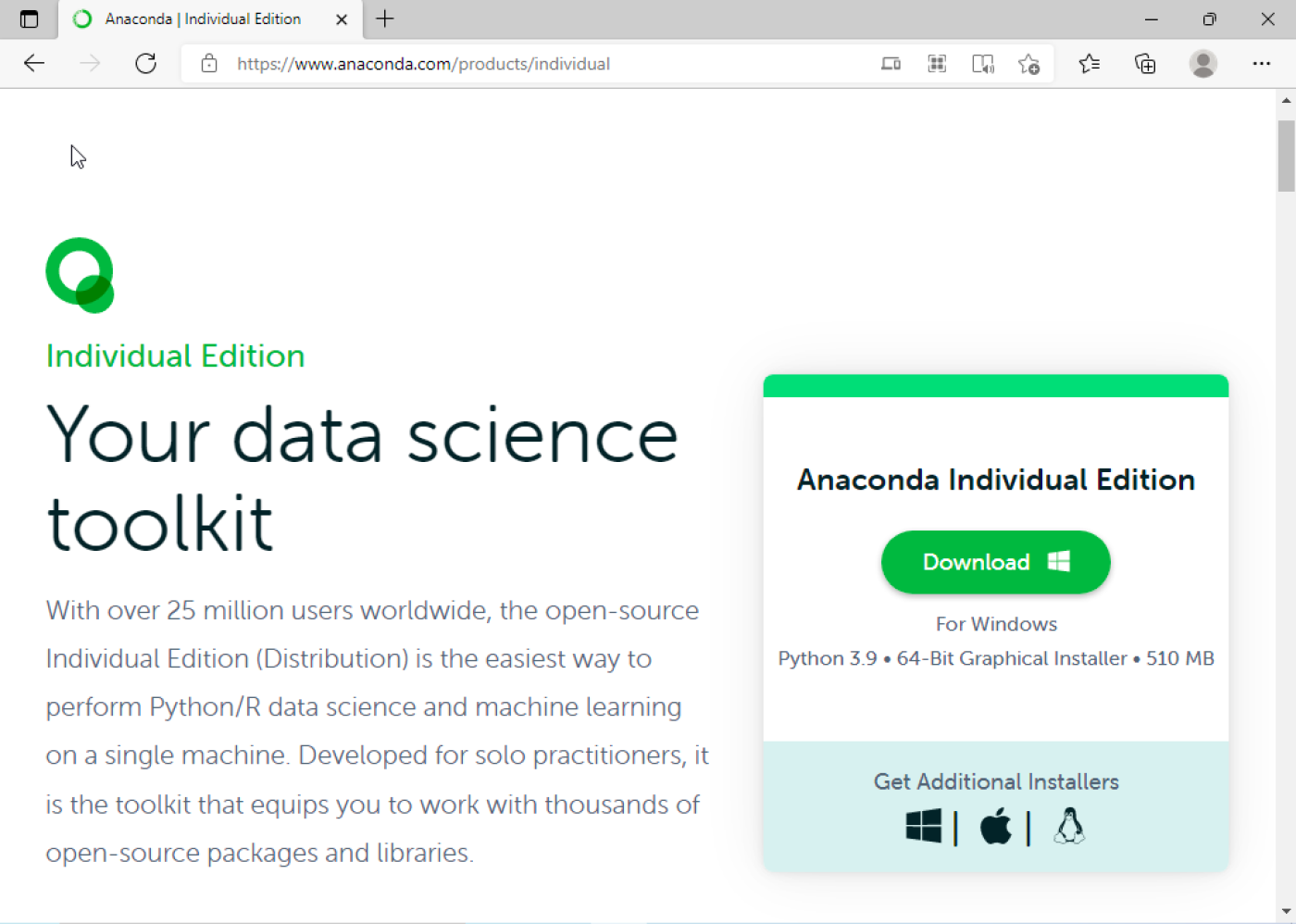
คลิกที่ปุ่มดาวน์โหลดสีเขียว การดาวน์โหลดของคุณควรเริ่มทันที เมื่อการดาวน์โหลดเสร็จสิ้น คุณจะต้องรันไฟล์ที่ดาวน์โหลดมาในเทอร์มินัลของคุณ เปิดตัวจัดการไฟล์และค้นหาไฟล์ Anaconda ที่คุณเพิ่งดาวน์โหลดมา ควรอยู่ในโฟลเดอร์ดาวน์โหลดของคุณ แต่ถ้าคุณใช้ Firefox อาจอยู่ในโฟลเดอร์ย่อยภายในโฟลเดอร์นี้ ตำแหน่งของไฟล์จะถูกระบุไว้ทางด้านขวา
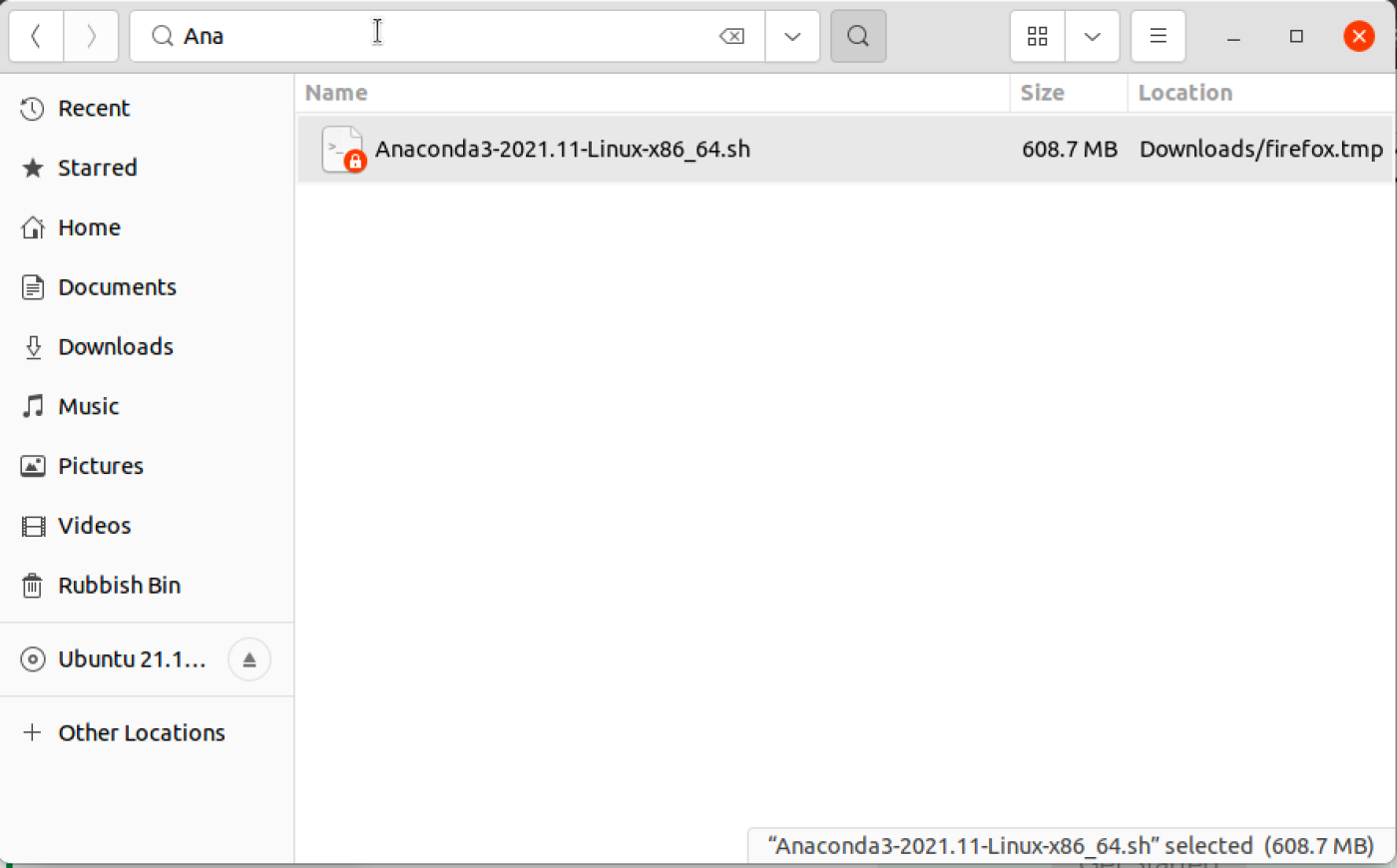
เปิดแอปพลิเคชันเทอร์มินัลและนำทางไปยังตำแหน่งของไฟล์ที่ดาวน์โหลดโดยพิมพ์ cd ~/Downloads/"subdirectory_if_any" อย่าลืมเติมชื่อของซับไดเรกทอรีใด ๆ ที่มีอยู่ เมื่อคุณอยู่ในไดเรกทอรีแล้ว คุณสามารถรันคำสั่ง ls -la ในพรอมต์เพื่อดูชื่อของรายการที่อยู่ในไดเรกทอรีนั้นพร้อมกับสิทธิ์ปัจจุบันของพวกมัน (ทางซ้าย)
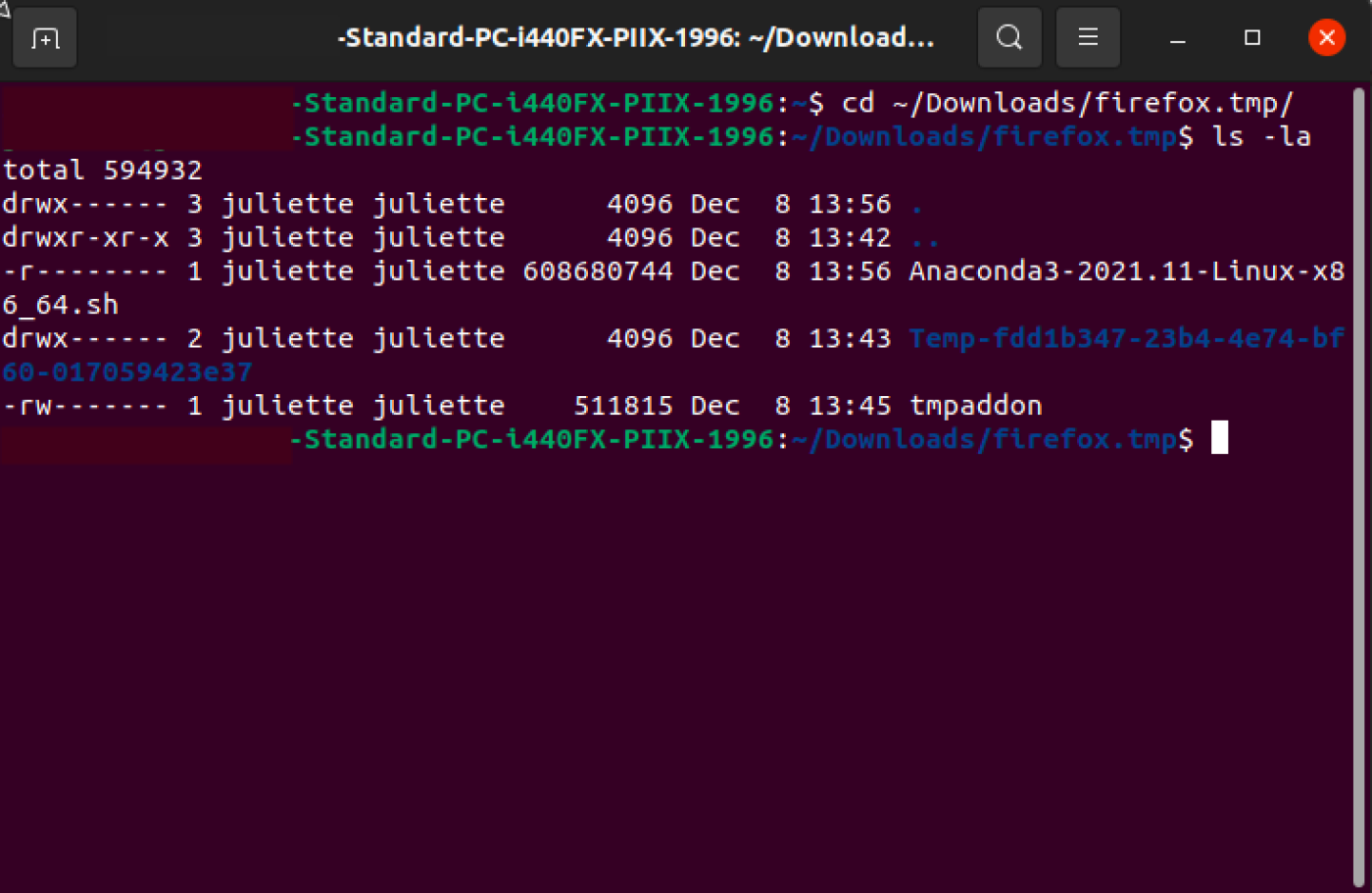
ในการติดตั้ง Anaconda คุณต้องรันสคริปต์ bash ของ Anaconda ซึ่งมีนามสกุลไฟล์เป็น .sh อย่างไรก็ตาม ในกรณีส่วนใหญ่ ไฟล์จะไม่ได้รับการดาวน์โหลดพร้อมกับสิทธิ์ในการดำเนินการ คอลัมน์แรกในแถวที่มีชื่อไฟล์ประกอบด้วย -r-------- คุณต้องเปลี่ยนสิทธิ์ก่อนที่คุณจะสามารถรันไฟล์ได้ ในการทำเช่นนี้เพียงพิมพ์ chmod 777 ชื่อไฟล์ที่คุณดาวน์โหลด อย่าลืมใส่ชื่อไฟล์ที่ดาวน์โหลดมา
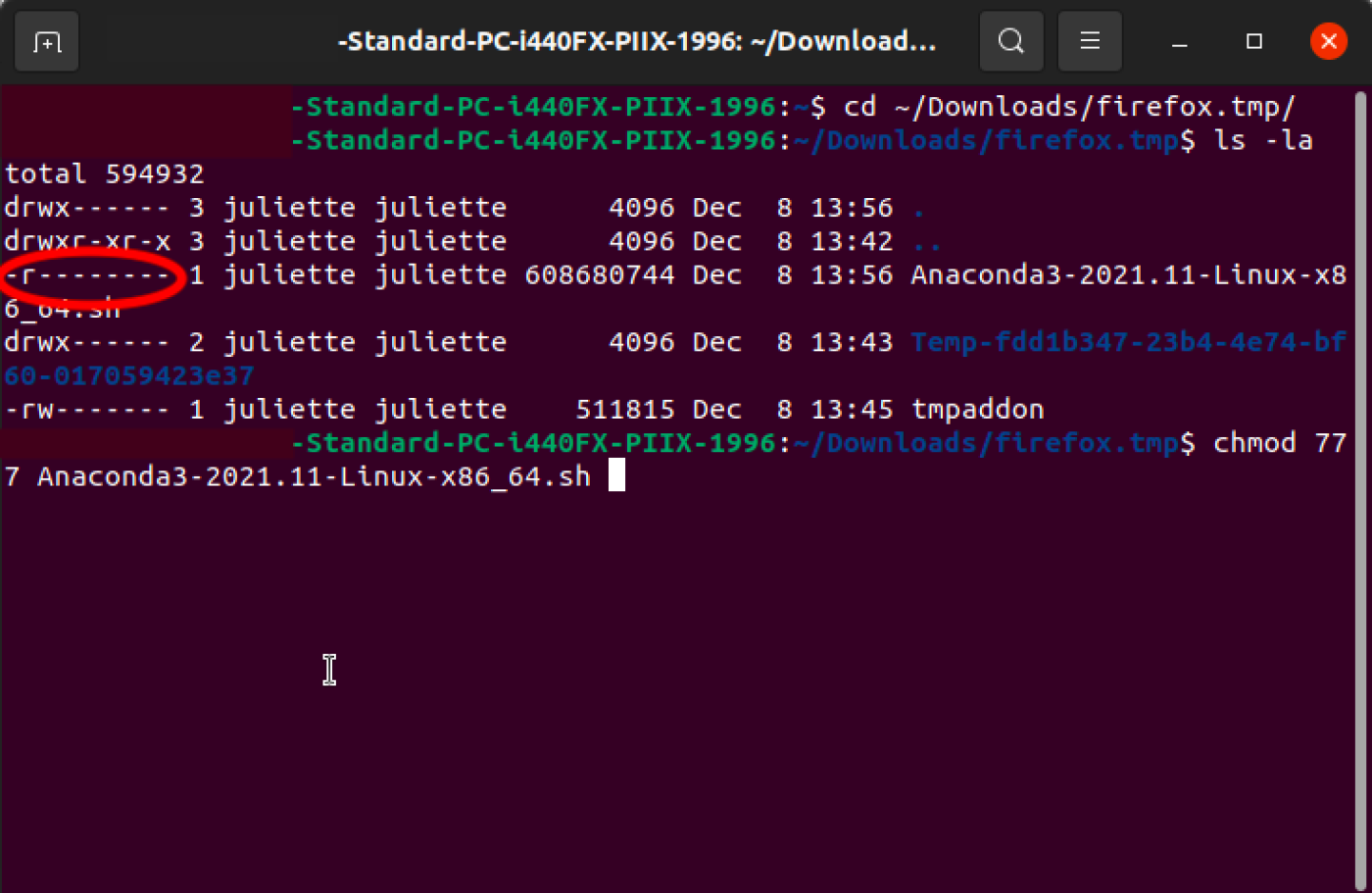
ถ้าคุณรันคำสั่ง ls -la อีกครั้ง คุณจะเห็นว่า permissions ของไฟล์ได้ถูกอัปเดตเป็น -rwxrwxrwx แล้ว คุณสามารถรันไฟล์ได้โดยพิมพ์ ./name_of_your_downloaded_file อย่าลืมใส่ชื่อไฟล์ลงไปด้วย
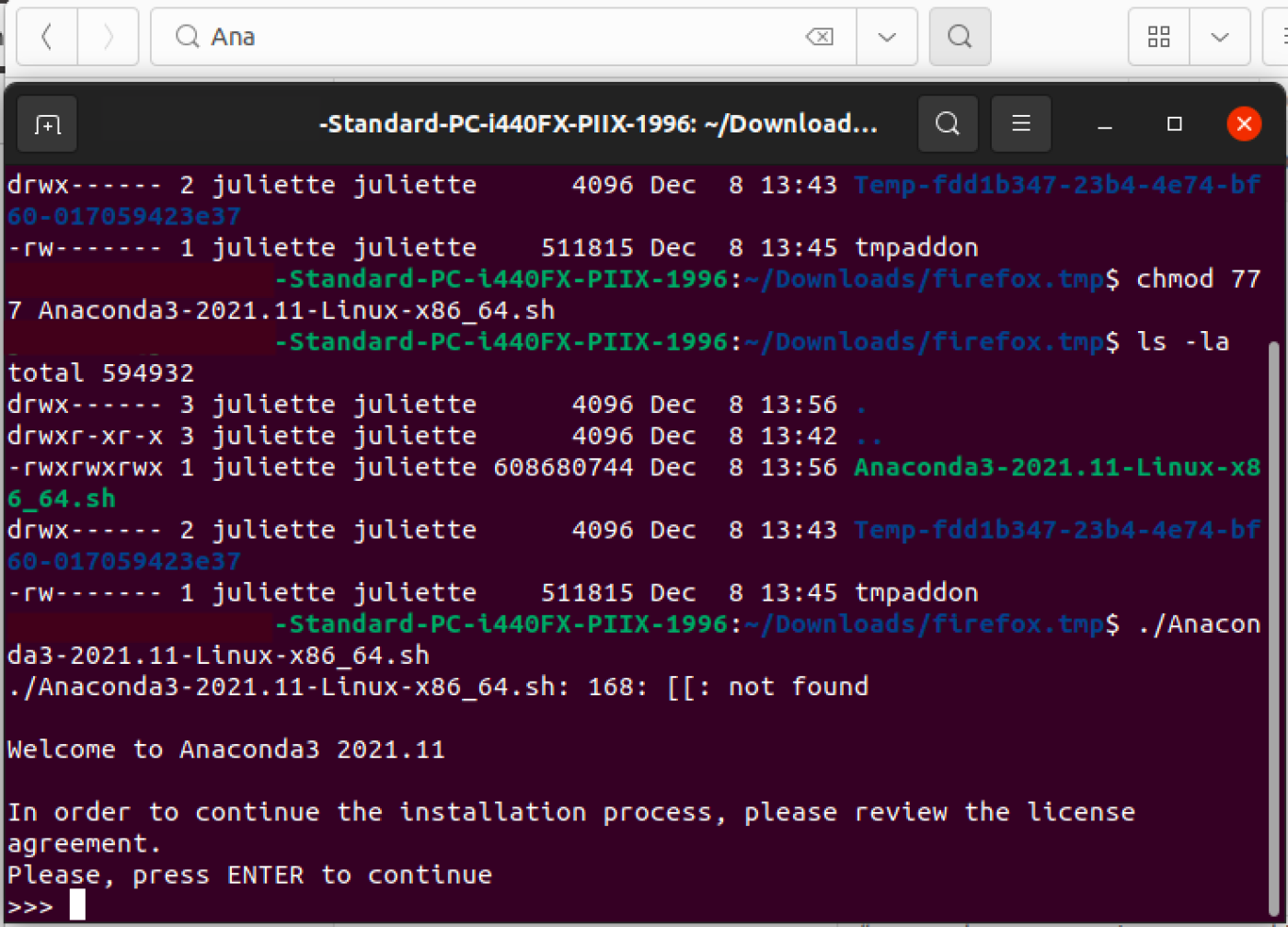
หลังจากกด Enter คุณจะเห็นเงื่อนไขใบอนุญาตพิมพ์ออกมาที่เทอร์มินัล คุณสามารถกดปุ่ม space เพื่อเลื่อนลงไปที่ด้านล่างซึ่งคุณจะต้องยอมรับเงื่อนไขเพื่อดำเนินการติดตั้งต่อไป จากนั้นคุณจะถูกถามให้ยืนยันตำแหน่งการติดตั้ง เราขอแนะนำให้ปล่อยให้เป็นค่าเริ่มต้น หลังจากกด Enter การติดตั้งจะเริ่มขึ้น เมื่อเสร็จสิ้น คุณจะถูกถามว่าต้องการเริ่มต้น Anaconda หรือไม่ พิมพ์ว่าใช่
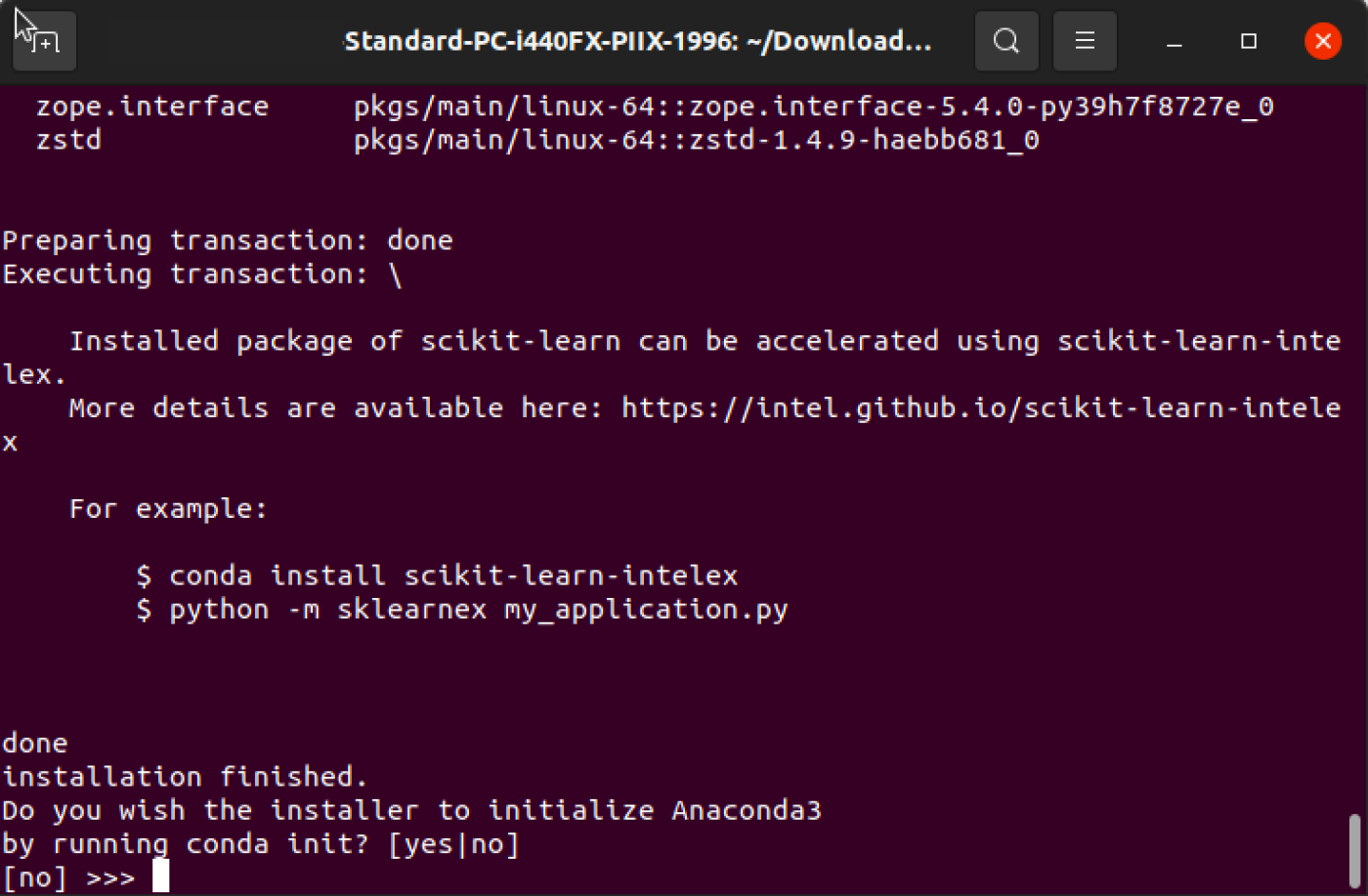
หลังจากการเริ่มต้นใช้งาน Anaconda จะเป็นสภาพแวดล้อม Python เริ่มต้นของคุณ หมายความว่าว่าเมื่อเริ่มต้นคำสั่งเชลล์พรอมต์ (หรือเทอร์มินัล) Anaconda จะถูกเปิดใช้งานโดยอัตโนมัติ เพื่อปิดการใช้งานนี้ในเวลาใดก็ใช้คำสั่ง conda config --set_auto_activate_base false ในการเปิดใช้งานอีกครั้งให้ใช้คำสั่ง conda config --set_auto_activate_base true ตอนนี้คุณต้องปิดและเปิดเทอร์มินัลของคุณใหม่
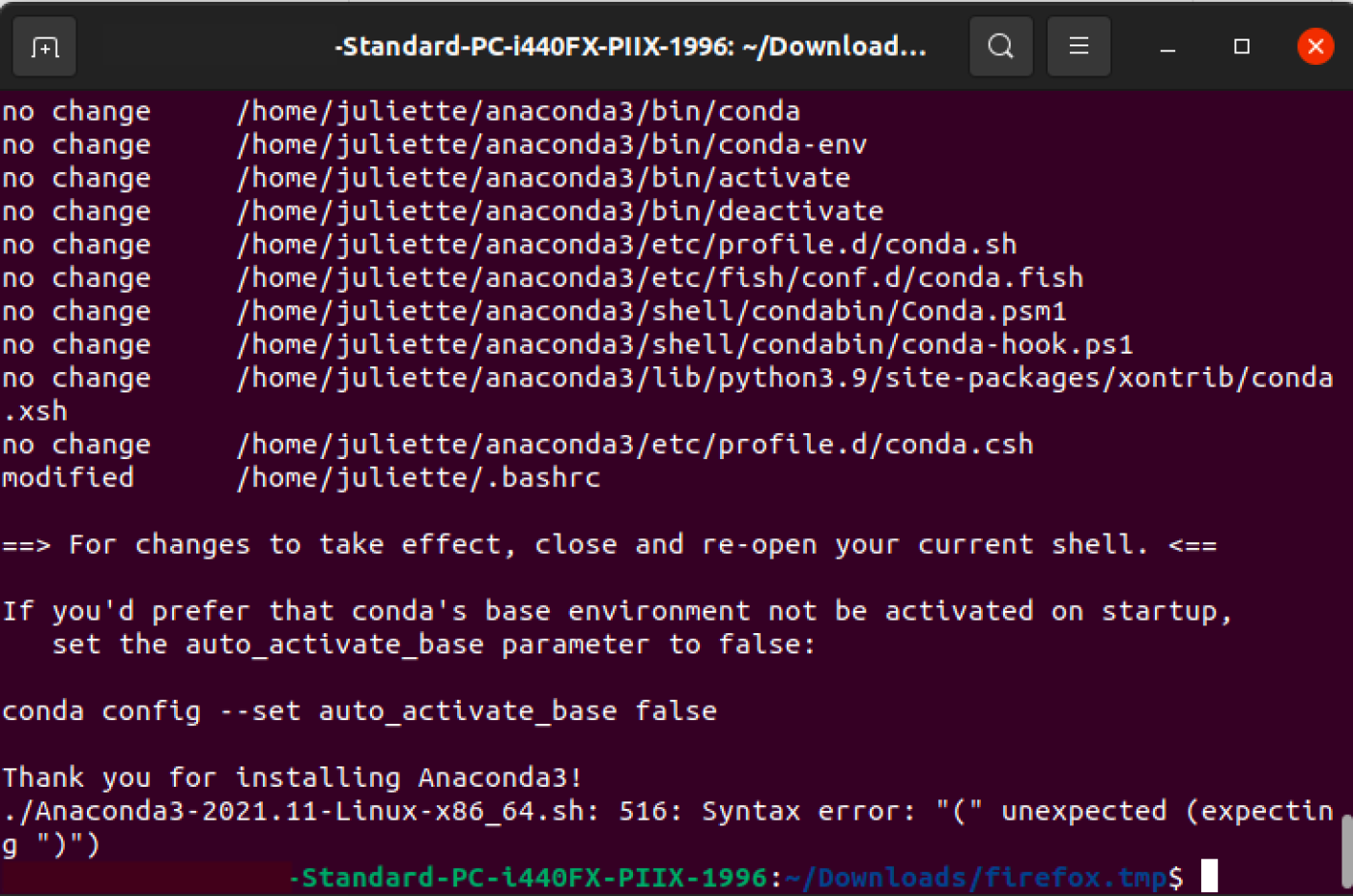
ตอนนี้คุณสามารถเห็น (base) ปรากฏที่ด้านซ้ายของพรอมต์ ซึ่งบ่งบอกว่าคุณอยู่ในสภาพแวดล้อมพื้นฐานของ Anaconda

การสร้างสภาพแวดล้อมเสมือนครั้งแรกของคุณ
เมื่อคุณใช้ Python มาสักระยะหนึ่งหรือทำงานกับโปรเจกต์หลายๆ โปรเจกต์ คุณจะพบปัญหาเรื่องการพึ่งพาอย่างรวดเร็ว สคริปต์ที่คุณเขียนหรือโปรเจกต์ที่คุณกำลังทำงานอาจต้องการให้คุณใช้ฟีเจอร์ที่มีอยู่ในเวอร์ชันล่าสุดของไลบรารี Python เช่น Pandas แต่คุณมีโปรเจกต์หรือสคริปต์อื่นที่ใช้เวอร์ชันเก่า คุณจัดการและดูแลสภาพแวดล้อม Python ของคุณอย่างไรเพื่อให้สามารถรันและทำงานกับสคริปต์หรือโปรเจกต์ทั้งสองได้? คำตอบคือการใช้สภาพแวดล้อมเสมือน
สภาพแวดล้อมเสมือนคือสภาพแวดล้อม Python ที่แยกออกมาและมีการพึ่งพาของตัวเอง หรือพูดอีกอย่างคือมีเวอร์ชันของไลบรารีและแพ็กเกจของตัวเอง สามารถสร้างสภาพแวดล้อมเสมือนสำหรับแต่ละโปรเจกต์ของคุณได้ เพื่อให้คุณสามารถใช้เวอร์ชันของไลบรารีที่จำเป็นสำหรับแต่ละโปรเจกต์ได้ ด้วย Anaconda คุณยังสามารถระบุเวอร์ชันของ Python เมื่อคุณสร้างมันขึ้นมาได้ด้วย
หนึ่งในข้อดีของ Anaconda คือมันมาพร้อมกับตัวจัดการแพ็คเกจ Conda ซึ่งช่วยให้คุณสร้างสภาพแวดล้อมเสมือนจริงได้อย่างง่ายดาย Anaconda ปัจจุบันอนุญาตให้คุณสร้างสภาพแวดล้อมเสมือนสำหรับ Python 2.7, 3.5, 3.6, 3.7, 3.8 และ 3.9 เวอร์ชันของแพ็กเกจส่วนใหญ่สามารถพบได้โดยใช้ conda หรือ conda-forge หรือในกรณีสุดท้ายคุณสามารถใช้ตัวจัดการแพ็กเกจ python pip หากคุณใช้ pip เพื่อติดตั้งไลบรารีของคุณภายในสภาพแวดล้อม conda ของคุณ ไลบรารีเหล่านั้นจะถูกติดตั้งในช่องทางที่แตกต่างออกไปและคุณจะไม่สามารถอัปเกรดพวกมันได้โดยใช้คำสั่ง conda upgrade หากคุณไม่ต้องการใช้ Anaconda เป็นการแจกจ่าย Python ของคุณและได้ติดตั้ง Python โดยตรงจาก Official Python Distribution งานเดียวกันนี้สามารถทำได้โดยใช้ pyenv เพื่อรับเวอร์ชันหลาย ๆ ของ Python และ pipenv หรือ virtualenv เพื่อจัดการสภาพแวดล้อมเสมือน มีบทแนะนำที่ดีเกี่ยวกับเรื่องนี้ได้ที่นี่
ตอนนี้คุณอยู่ในสภาพแวดล้อมพื้นฐานของ Anaconda คุณสามารถเข้าถึงแพ็คเกจทั้งหมดที่ดาวน์โหลดและติดตั้งโดย Anaconda และถ้าคุณพิมพ์ python --version ลงในพรอมต์ คุณจะเห็นว่าคุณกำลังใช้เวอร์ชันเริ่มต้นของ Python ในกรณีนี้คือ Python 3.9.7
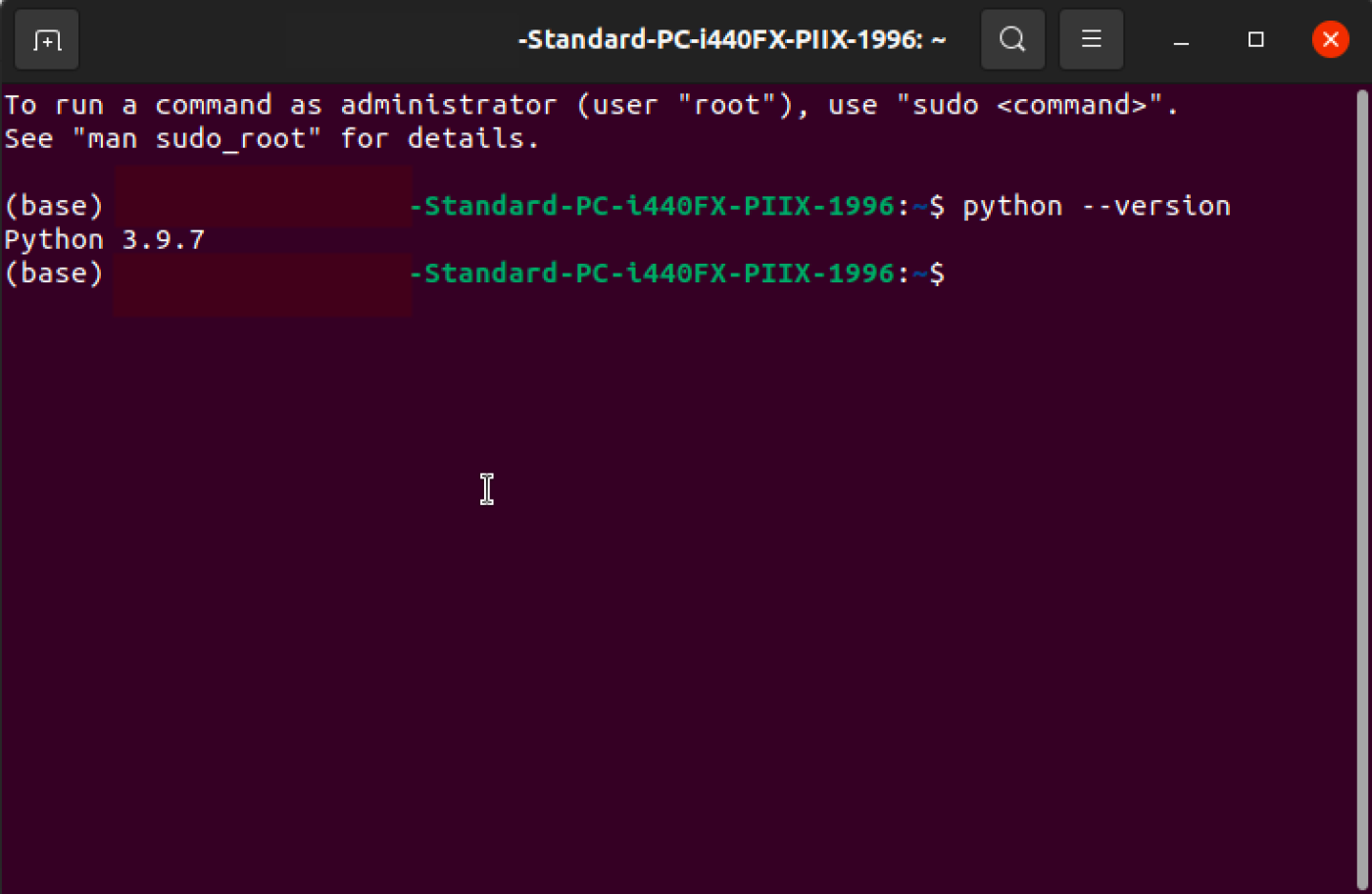
เราจะสร้างสภาพแวดล้อมเสมือนด้วย Python 3.8 และติดตั้งแพ็คเกจพื้นฐานบางตัวเพื่อแสดงข้อมูลแอปเปิ้ล 5 ปีด้วยโค้ดเพียงไม่กี่บรรทัด มาสร้างสภาพแวดล้อมกันก่อน ในเทอร์มินัลให้พิมพ์บรรทัดต่อไปนี้
conda create -n py3.8 python=3.8
ส่วนแรก "conda create -n" ใช้ตัวจัดการแพ็คเกจ conda เพื่อสร้างสภาพแวดล้อมใหม่ ส่วนที่สอง "py3.8" คือชื่อของสภาพแวดล้อม ซึ่งสามารถเป็นอะไรก็ได้ที่คุณต้องการ หากคุณลืมชื่อของสภาพแวดล้อมของคุณ คุณสามารถใช้คำสั่ง conda env list ได้ทุกเมื่อในเทอร์มินัลเพื่อแสดงรายการของสภาพแวดล้อมทั้งหมดที่คุณได้สร้างขึ้น ส่วนสุดท้าย "python=3.8" ระบุว่าเราต้องการให้ Python 3.8 เป็นเวอร์ชัน Python ของเราสำหรับสภาพแวดล้อมนี้ คำสั่งจะให้รายการสิ่งที่จะถูกติดตั้งและดาวน์โหลดลงในสภาพแวดล้อมของคุณ และถามว่าคุณยินดีที่จะดำเนินการต่อหรือไม่ เมื่อเสร็จสิ้น คุณพิมพ์ข้อความต่อไปนี้เพื่อเปิดใช้งานสภาพแวดล้อม
conda activate py3.8
คุณจะสังเกตเห็นว่าคำอธิบายในวงเล็บได้เปลี่ยนเป็น (py3.8) ตอนนี้เราสามารถเริ่มเพิ่ม dependencies ของเราได้แล้ว
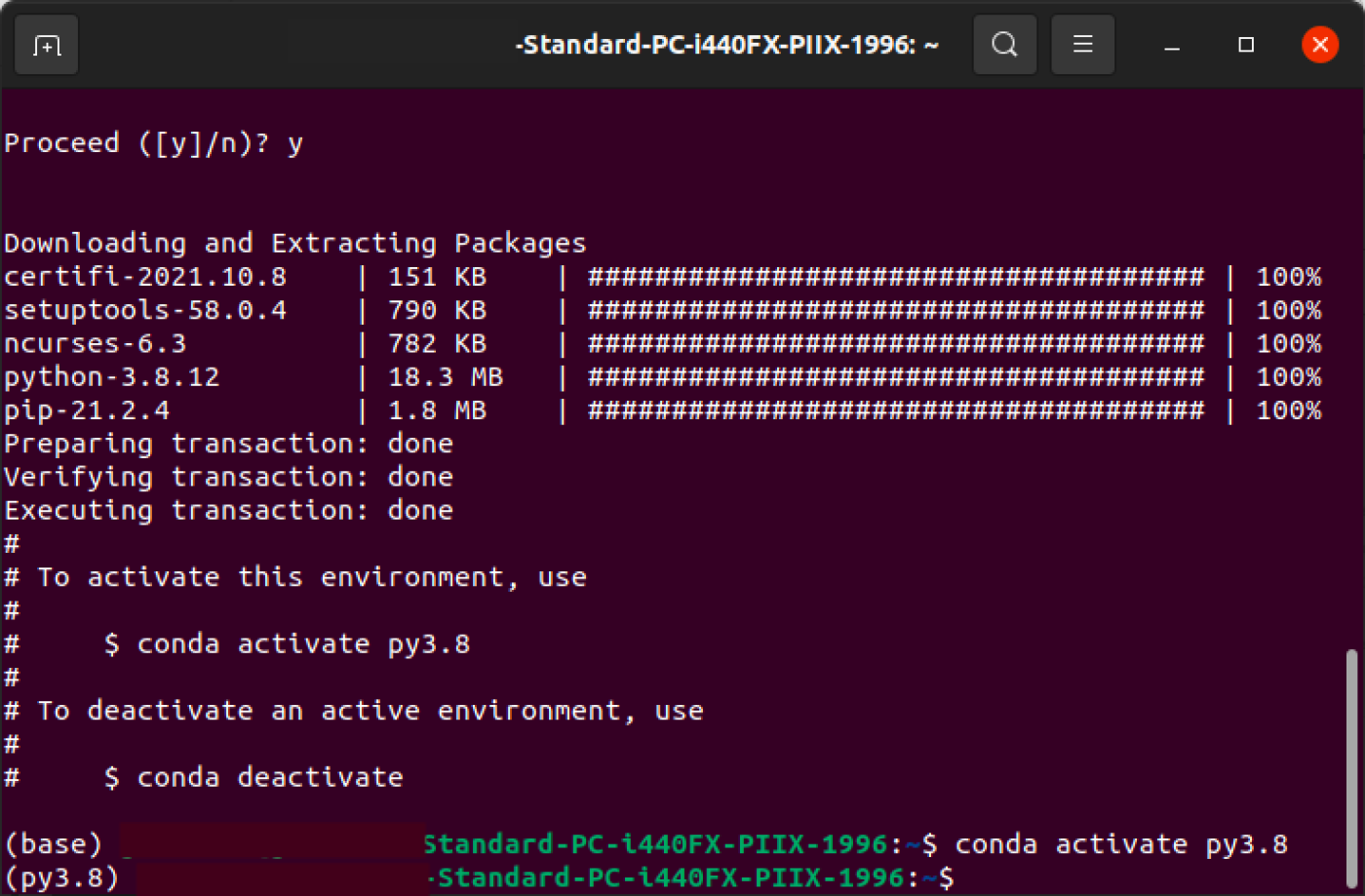
เพื่อดูข้อมูลหุ้นของเรา เราต้องติดตั้งไลบรารีเพียงสามตัว: Pandas เพื่อวิเคราะห์และสร้างกราฟข้อมูลของเรา และ Pandas-datareader เพื่อดึงข้อมูลของเรา และสุดท้าย Matplotlib ซึ่งจะช่วยให้เราสร้างกราฟข้อมูลของเราโดยใช้ส่วนติดต่อการสร้างกราฟของ Pandas ในเทอร์มินัลให้พิมพ์ดังนี้:
conda install pandas pandas-datareader matplotlib
พิมพ์ python ลงในเทอร์มินัลเพื่อเปิดคอนโซล Python คุณควรเห็นบรรทัดหัวข้อบางบรรทัดที่มีข้อมูลเกี่ยวกับเวอร์ชันของ Python ที่กำลังทำงานอยู่ และพรอมต์จะถูกแทนที่ด้วยสามเครื่องหมายมากกว่า ตอนนี้คุณอยู่ในเทอร์มินัลของ Python แล้ว และสามารถเริ่มเขียนโค้ดใน Python ได้ คุณสามารถกลับไปที่ bash shell ได้ทุกเมื่อโดยพิมพ์ exit() ลงในเทอร์มินัล
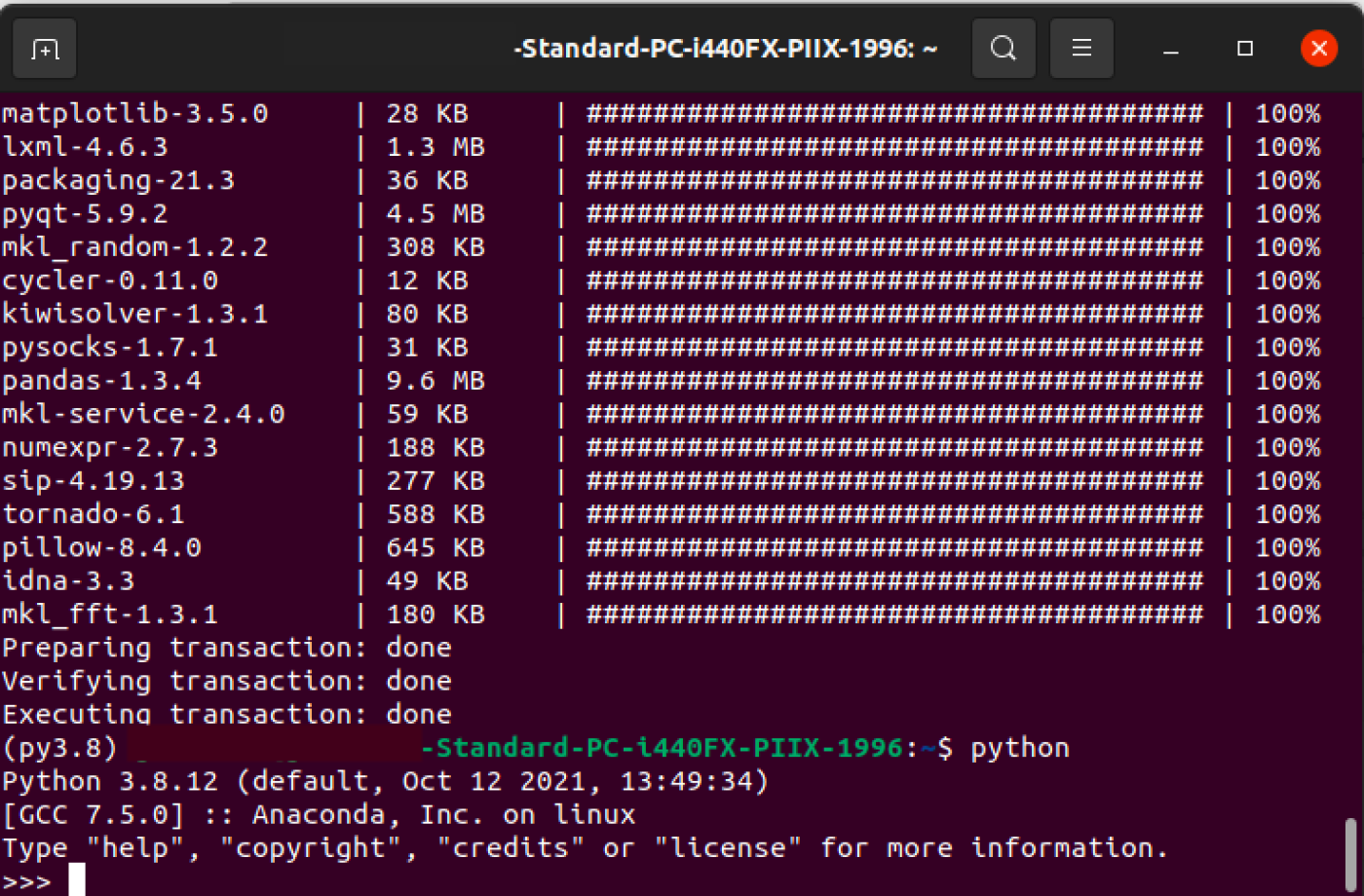
เราจะเริ่มต้นด้วยการนำเข้าไลบรารีของเราเข้าสู่เนมสเปซของเราเพื่อให้ได้และวิเคราะห์ข้อมูลของเรา
import matplotlib.pyplot as plt import pandas as pd import pandas_datareader.data as web
นี่จัดการกับไลบรารีที่เราต้องนำเข้าแล้ว ตอนนี้เราสามารถเริ่มดึงข้อมูลของเราได้แล้ว เราสามารถใช้ Pandsa DataReader เพื่อดึงข้อมูลหุ้น 5 ปีและใส่ลงในวัตถุ DataFrame ได้โดยตรง คำสั่งต่อไปนี้จะดึงข้อมูล OHLCV ของ Apple จาก Stooq.com Pandas-Datareader ช่วยให้คุณดาวน์โหลดข้อมูลจากแหล่งข้อมูลหลายแห่ง รวมถึง Quandl, AlphaVantage และ IEX รายการแหล่งข้อมูลทั้งหมดสามารถดูได้ที่นี่
aapl = web.DataReader("AAPL", "stooq")ตอนนี้เรามีข้อมูลของ Apple เป็นเวลา 5 ปีที่เก็บไว้ในรูปแบบ DataFrame แล้ว เราสามารถแสดงแถวแรกๆ ได้โดยใช้คำสั่ง Pandas aapl.head()
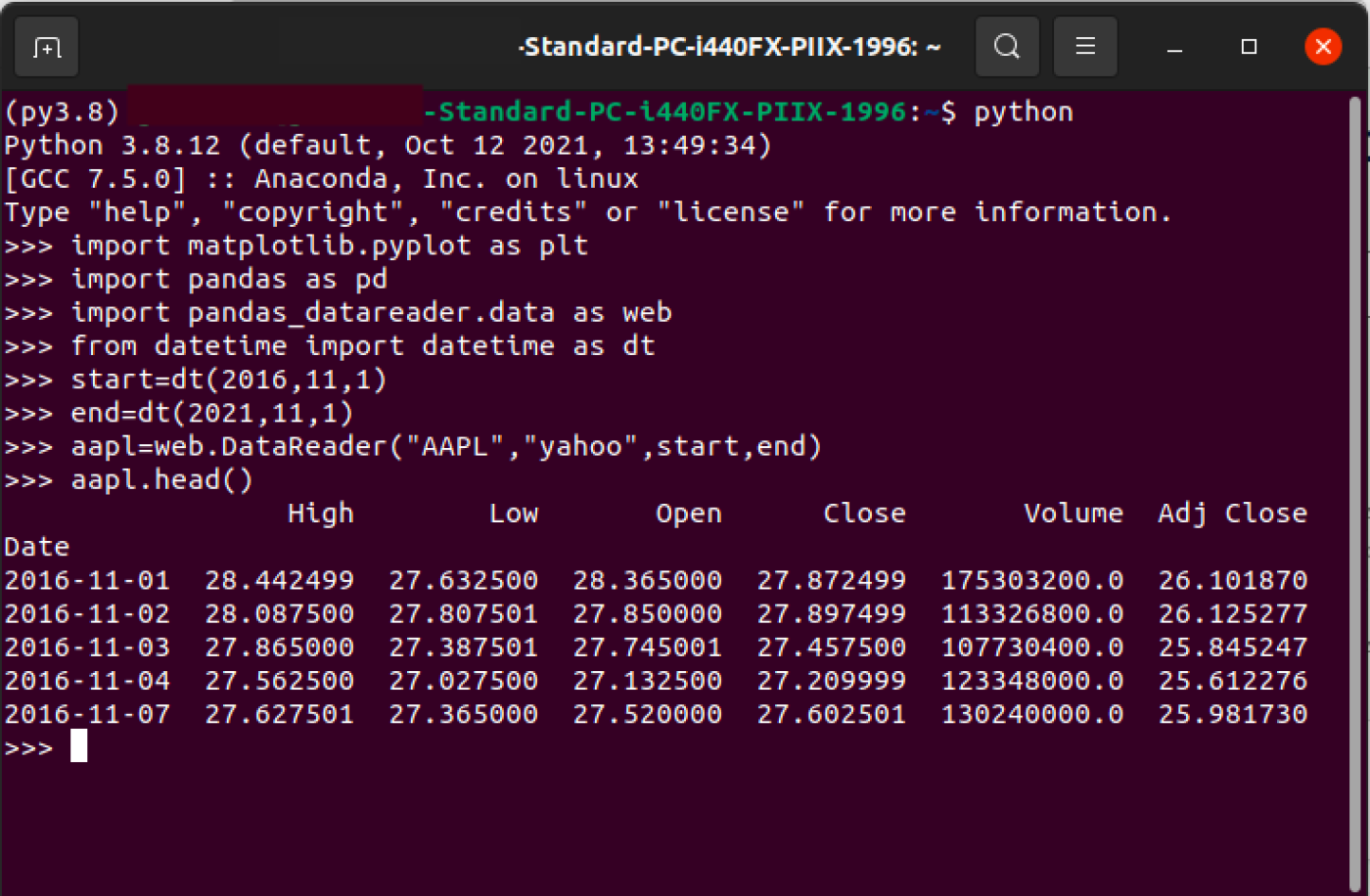
การสร้างกราฟข้อมูลของเรานั้นง่ายมากด้วย Pandas เพียงพิมพ์บรรทัดต่อไปนี้:
>>>aapl.plot(y="Adj Close") >>>plt.show()
สังเกตว่าแถวสุดท้ายของโค้ดใช้ plt.show() คำสั่งนี้ใช้ไลบรารี Matplotlib.pyplot ที่เราได้นำเข้ามาในตอนแรก มันช่วยให้เราสามารถแสดงกราฟได้โดยตรง กราฟราคาปิดปรับของ Apple จะเปิดในหน้าต่างใหม่
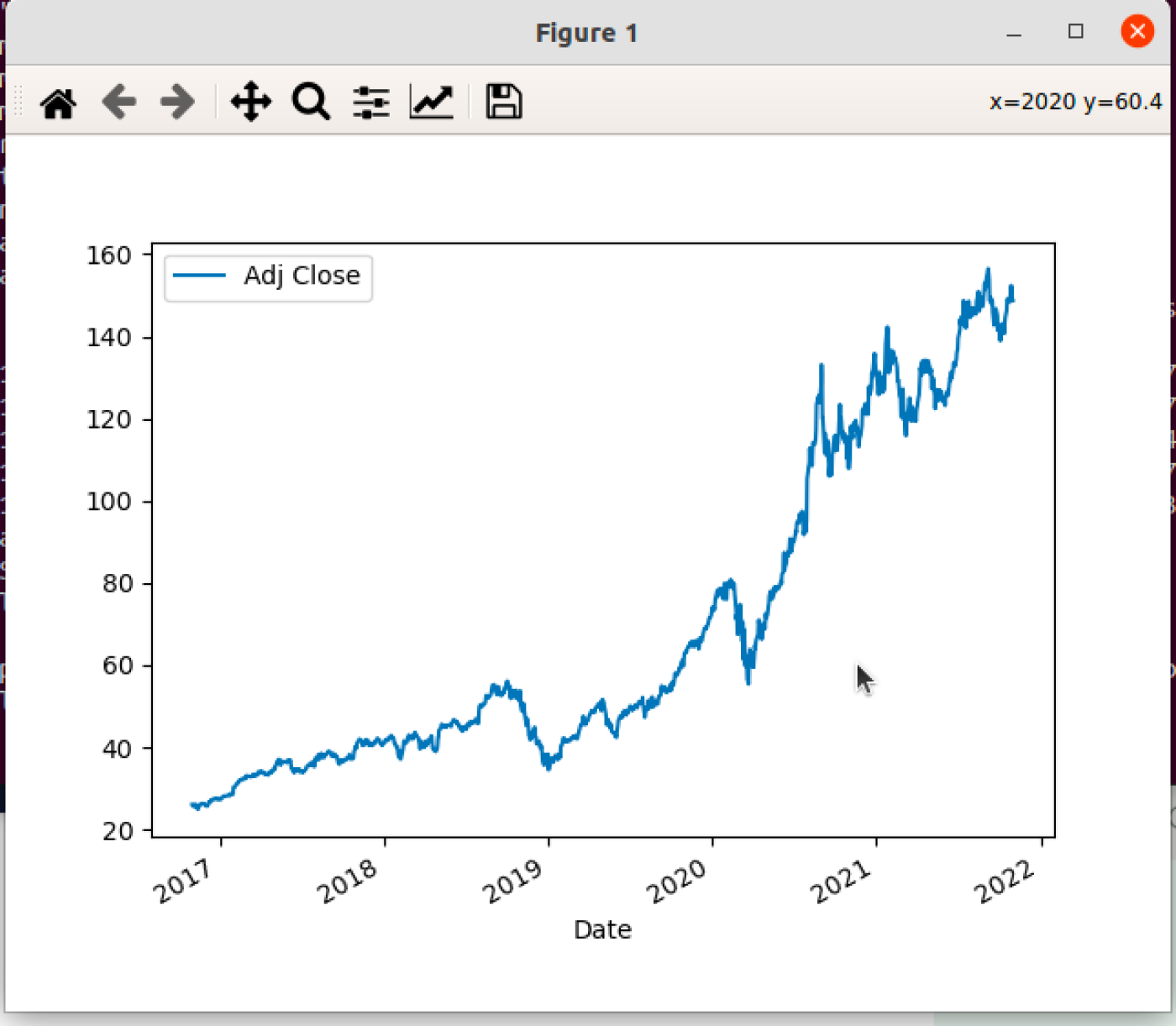
และนั่นแหละ! การใช้ Pandas และ Pandas-Datareader คุณสามารถนำเข้าหุ้นหลายตัวจากผู้ให้บริการข้อมูลต่างๆ คุณสามารถทำงานง่ายๆ ตั้งแต่การวาดกราฟราคาปิดไปจนถึงการสร้างกลยุทธ์ที่ซับซ้อนทั้งหมดโดยใช้ไลบรารี Python โอเพ่นซอร์สเพียงสามตัว ปัญหาเดียวกับวิธีนี้คือเมื่อคุณออกจากคอนโซล Python คุณจะสูญเสียงานทั้งหมดของคุณ คุณสามารถออกจากคอนโซล Python ได้โดยพิมพ์ exit() และจากนั้นปิดการใช้งานสภาพแวดล้อมเสมือนของคุณโดยพิมพ์ conda deactivate
อ้างอิง :Installing an Algorithmic Trading Research Environment with Python on Linux
จาก https://www.quantstart.com/articles/installing-an-algorithmic-trading-research-environment-with-python-on-linux/
ร่วมเเสดงความคิดเห็น :
Recent post

2025-01-10 10:12:01

2024-06-10 03:19:31

2024-05-31 03:06:49

2024-05-28 03:09:25
Tagscloud
บทความอื่นๆที่น่าสนใจ
บทความที่น่าสนใจอื่นๆยังมีอีกมากลองเลืือกดูจากด้านล่างนี้ได้นะครับ

2024-02-29 03:13:26

2024-10-10 09:46:13

2023-11-03 10:54:22

2024-06-19 04:39:24

2025-05-29 04:06:39

2024-02-09 05:32:42

2024-04-09 04:26:05

2024-01-30 04:21:13

2024-03-08 03:22:15